Windows 10'da MultiVersus Siyah Ekran Sorununu Düzeltin
Yayınlanan: 2022-09-06
Birçok kullanıcı, oyun PC'lerinde başlatıldığında MultiVersus siyah ekran sorunundan şikayet ediyor. Aynı sorunla da karşı karşıyaysanız, bu kılavuz, etkin sorun giderme yöntemleriyle başlatma sorunu sonrasında MultiVersus siyah ekranını düzeltmenize yardımcı olacaktır. Öyleyse okumaya devam edin!

İçindekiler
- Windows 10'da MultiVersus Siyah Ekran Sorunu Nasıl Onarılır
- Yöntem 1: Temel Sorun Giderme Yöntemleri
- Yöntem 2: MultiVersus Oyununu Yönetici Olarak Çalıştırın
- Yöntem 3: Arka Plan İşlemlerini Sonlandır
- Yöntem 4: Oyun İşlemi Önceliğini Değiştir
- Yöntem 5: Yüksek Performansı Ayarla
- Yöntem 6: Steam ve MultiVersus Oyununu Güncelleyin
- Yöntem 7: Tam Ekran Optimizasyonlarını Devre Dışı Bırak
- Yöntem 8: Oyun İçi Yer Paylaşımını Devre Dışı Bırak
- Yöntem 9: Oyun dosyalarının Bütünlüğünü Doğrulayın
- Yöntem 10: .NET Framework'ü Güncelleyin
- Yöntem 11: DirectX'i Güncelle
- Yöntem 12: Microsoft Visual C++ Yeniden Dağıtılabilir Dosyasını Onar
- Yöntem 13: Microsoft Visual C++ Yeniden Dağıtılabilir'i Yeniden Yükleyin
Windows 10'da MultiVersus Siyah Ekran Sorunu Nasıl Onarılır
Windows 10 bilgisayarınızda MultiVersus'ta siyah ekran sorunu yaşıyorsanız, sorunu çözmek için bunları dikkatli bir şekilde analiz etmenizin birkaç olası nedeni vardır.
- PC, oyunun temel gereksinimlerini karşılamıyor.
- Başka bir arka plan programı oyuna müdahale ediyor.
- Sürücülerin doğrulanmamış bir sürümünü kullanıyorsunuz.
- Oyunun grafik ayarları yanlış yapılandırılmış.
- Kötü amaçlı yazılım ve virüslerin varlığı.
- .NET çerçevesi ve işletim sistemi en son sürümlerine güncellenmez.
- DirectX sürümü güncel değil.
- Hız aşırtma.
- Oyunun yanlış yapılandırılmış veya bozuk kurulum dosyaları da soruna neden olur.
- Microsoft C++ yeniden dağıtılabilir dosyaları oyun ve PC ile uyumlu değildir.
Burada tartışılan sorunu çözmenize yardımcı olacak birkaç olası sorun giderme yöntemi verilmiştir.
Yöntem 1: Temel Sorun Giderme Yöntemleri
Gelişmiş sorun giderme yöntemlerine geçmeden önce bu temel yöntemleri izleyin.
1 A. Sistem Gereksinimlerini Kontrol Edin
MultiVersus Minimum Sistem Gereksinimleri
- CPU : Intel Core i5-2300 veya AMD FX-8350
- RAM : 4 GB
- VİDEO KARTI : Nvidia GeForce GTX 550 Ti veya AMD Radeon HD 5850 | Intel UHD750
- PİKSEL GÖNDERİCİ : 5.0
- KÖŞE PARLATICI : 5.0
- BOŞ DİSK ALANI : 6 GB
- ADANMIŞ VİDEO RAM'I : 1024 MB
MultiVersus Önerilen Gereksinimler
- İşlemci : Intel Core i5-3470 veya AMD Ryzen 3 1200
- RAM : 8 GB
- VİDEO KARTI : Nvidia GeForce GTX 660 veya AMD Radeon R9 270
- PİKSEL GÖNDERİCİ : 5.0
- KÖŞE PARLATICI : 5.0
- BOŞ DİSK ALANI : 6 GB
- ADANMIŞ VİDEO RAM : 2048 MB
1B. İnternet Bağlantısını Kontrol Edin
Kararsız bir internet bağlantısı MultiVersus'ta siyah ekran sorununa neden olur, ayrıca yönlendiriciniz ile bilgisayarınız arasında herhangi bir engel varsa, kablosuz sinyali engelleyebilir ve aralıklı bağlantı sorunlarına neden olabilir.
Doğru bağlantı için gereken optimum ağ hızı seviyesini öğrenmek için bir Hız Testi çalıştırabilirsiniz.
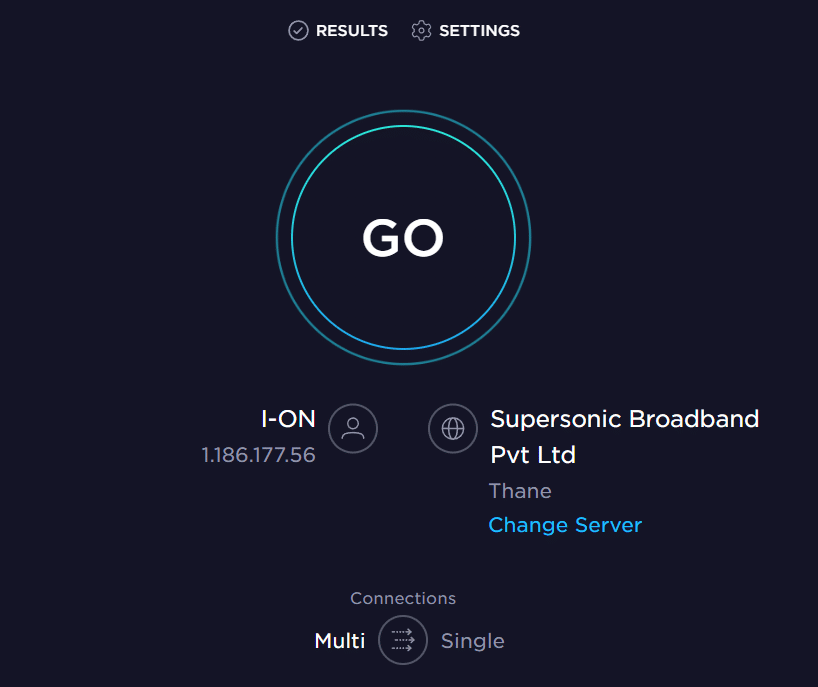
Cihazınızın aşağıdaki kriterleri karşıladığından emin olun.
- Ağınızın sinyal gücünü bulun ve çok düşükse aradaki tüm engelleri kaldırın.
- Aynı ağa bağlı çok fazla cihazdan kaçının.
- Her zaman İnternet Servis Sağlayıcınızdan (ISS) doğrulanmış bir modem/yönlendirici satın alın ve bunlar çakışma içermez.
- Eski, kırık veya hasarlı kabloları kullanmayın. Gerekirse kabloları değiştirin.
- Modemden yönlendiriciye ve modemden duvara giden kabloların sağlam ve sorunsuz olduğundan emin olun.
Herhangi bir internet bağlantısı sorunu varsa, aynı sorunu gidermek için Windows 10'da Ağ Bağlantısı Sorunlarını Giderme kılavuzumuza bakın.
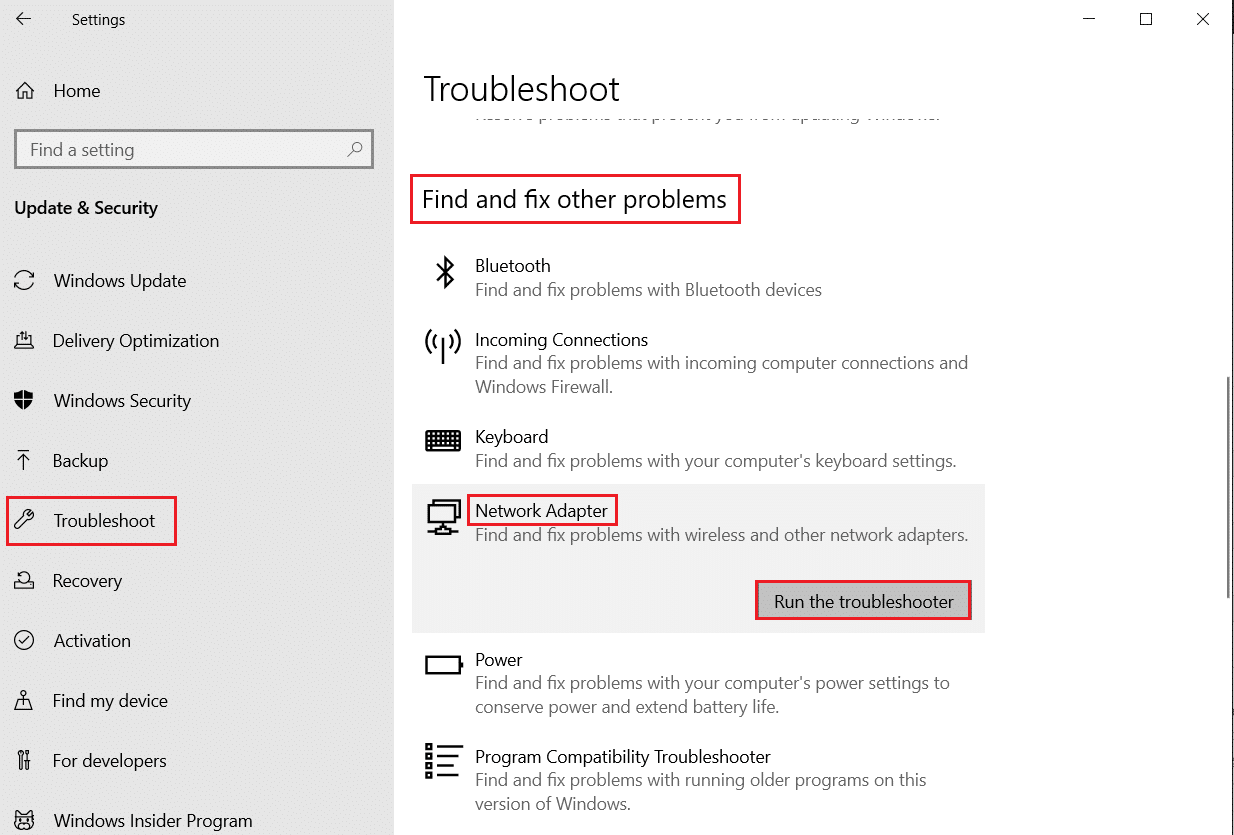
1C. Hızaşırtmayı Durdur
- Her üst düzey bilgisayar, sahip olduğunuz teknik özelliklerden daha fazla meyve suyu elde etmenize yardımcı olan Hız Aşırtma seçeneğiyle üretilmiştir. Grafik kartını veya işlemciyi varsayılan hızdan daha hızlı çalıştırmak, hız aşırtma anlamına gelir.
- Bu olduğunda, bilgisayarınız belirli bir süre sonra maksimum sıcaklığa ulaşacaktır. Bilgisayar bunu algılar ve soğuyana kadar saat hızını normal hıza ayarlar. Soğuduktan sonra saat hızı tekrar artar.
- Bu, bilgisayarınızın performansını artırır ve güçlü bir bilgisayarınız yoksa çok yardımcı olur.
- Tüm oyunların hız aşırtmayı desteklemediğine dikkat edilmelidir. Aynısı MultiVersuthe s için de geçerlidir. Bu nedenle, bilgisayarınızdaki tüm hız aşırtmayı devre dışı bırakmayı denemeli ve oyunu başlatmayı denemelisiniz. İyi başlatılırsa, sorun giderilir.
1D. Kötü Amaçlı Yazılım Taramasını Çalıştırın
Bir virüs veya kötü amaçlı yazılım saldırısının varlığı, bilgisayarınızda oyun sorunlarına neden olur. Eğer virüs saldırısı çok şiddetliyse, herhangi bir çevrimiçi oyuna sürekli olarak bağlanamazsınız. Sorunu çözmek için virüs veya kötü amaçlı yazılımı Windows 10 bilgisayarınızdan tamamen kaldırmanız gerekir.
Bilgisayarınızı kılavuzumuzda belirtildiği şekilde taramanız önerilir Bilgisayarımda Virüs Taramasını Nasıl Çalıştırırım?
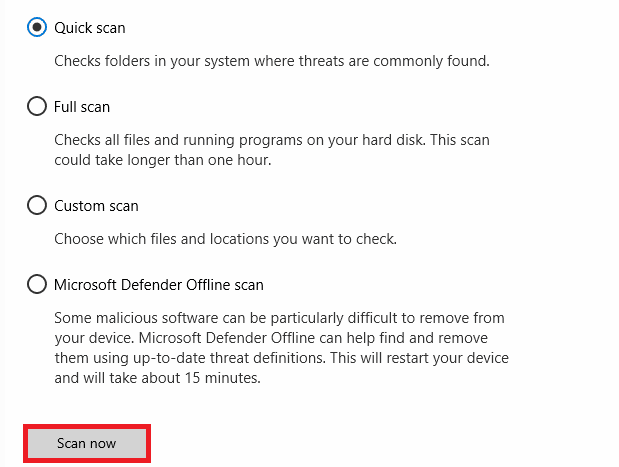
Ayrıca, bilgisayarınızdan kötü amaçlı yazılımları kaldırmak istiyorsanız, Windows 10'da Bilgisayarınızdan Kötü Amaçlı Yazılımları Kaldırma kılavuzumuza bakın. Bilgisayarınızdaki tüm virüsleri kaldırdıktan sonra, oyununuza bağlanın ve MultiVersus sorununuz çözülüp çözülmediğini kontrol edin. için değil.
1E. GPU Sürücülerini Güncelle
Grafiksel sürücüler, ağır grafiksel görüntülerden ve video işleme oyunlarından sorumludur. MultiVersus oyununda herhangi bir çakışmayla karşılaşırsanız, donanım ve PC'nizin İşletim Sistemi arasında bir bağlantı görevi gördükleri için aygıt sürücülerinin güncellenmiş bir sürümünü kullandığınızdan emin olun. Birçok kullanıcı, sürücüleri güncellemenin tartışılan sorunu çözdüğünü öne sürdü. Bunu yapmak için Windows 10'da Grafik Sürücülerini Güncellemenin 4 Yolu kılavuzumuzda belirtilen adımları okuyun ve uygulayın.
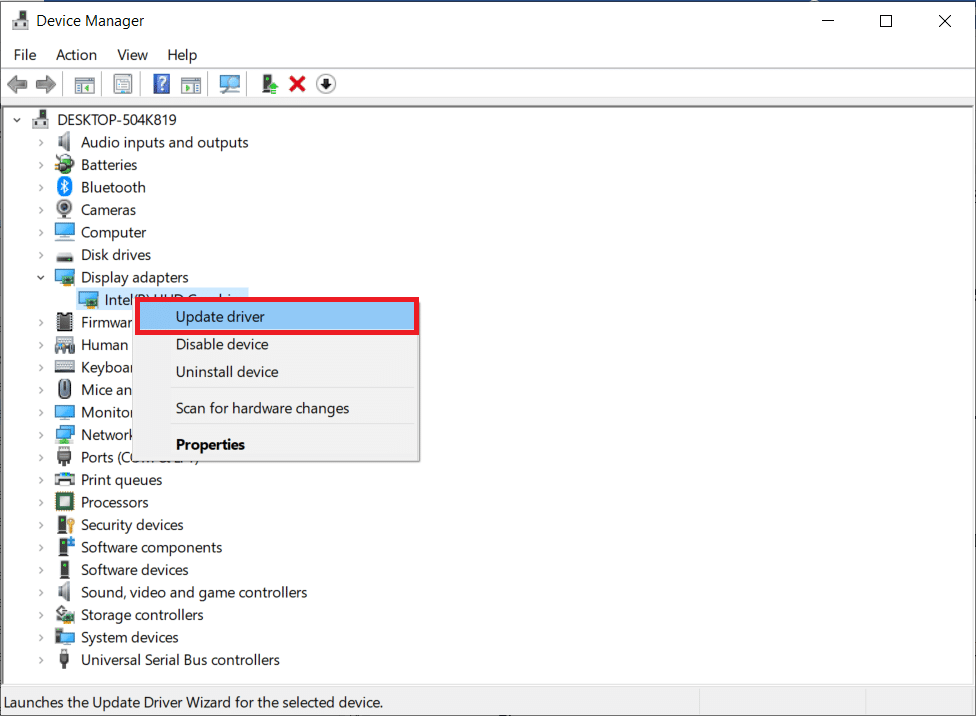
Ayrıca Okuyun: Cihazınız için Windows Bulunan Sürücüleri Düzeltin, Ancak Bir Hatayla Karşılaştınız
1F. GPU Sürücülerini Geri Alma
Bazen, GPU sürücülerinin mevcut sürümü, MultiVersus'ta tartışılan soruna neden olabilir ve bu durumda, kurulu sürücülerin önceki sürümlerini geri yüklemeniz gerekir. Bu işleme sürücülerin geri alınması denir ve Windows 10'da Sürücüler Nasıl Geri Alınır kılavuzumuzu izleyerek bilgisayar sürücülerinizi kolayca önceki durumlarına geri alabilirsiniz.

1G. GPU Sürücüsünü Yeniden Yükleyin
GPU sürücülerinizi güncelledikten sonra MultiVersus'ta hala siyah ekran sorunu yaşıyorsanız, uyumsuzluk sorunlarını gidermek için aygıt sürücülerini yeniden yükleyin. Sürücüleri bilgisayarınıza yeniden yüklemenin birkaç yolu vardır. Yine de, Windows 10'da Sürücüleri Kaldırma ve Yeniden Yükleme kılavuzumuzda belirtildiği gibi Grafik sürücülerini kolayca yeniden yükleyebilirsiniz.
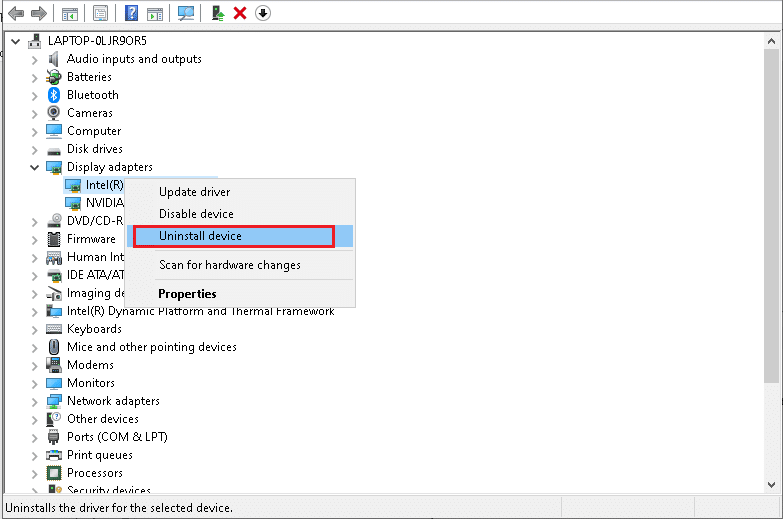
GPU sürücülerini yeniden yükledikten sonra, tartışılan sorunu çözüp çözmediğinizi kontrol edin.
1H. Windows'u güncelleyin
Ayrıca İşletim Sisteminizi güncelleyerek bilgisayarınızdaki ve oyundaki hataları ortadan kaldırabilirsiniz. Her zaman Windows İşletim Sisteminizi güncellediğinizden ve bekleyen güncellemeler olup olmadığından emin olun, kılavuzumuzu kullanın Windows 10 En Son Güncelleme Nasıl İndirilir ve Yüklenir
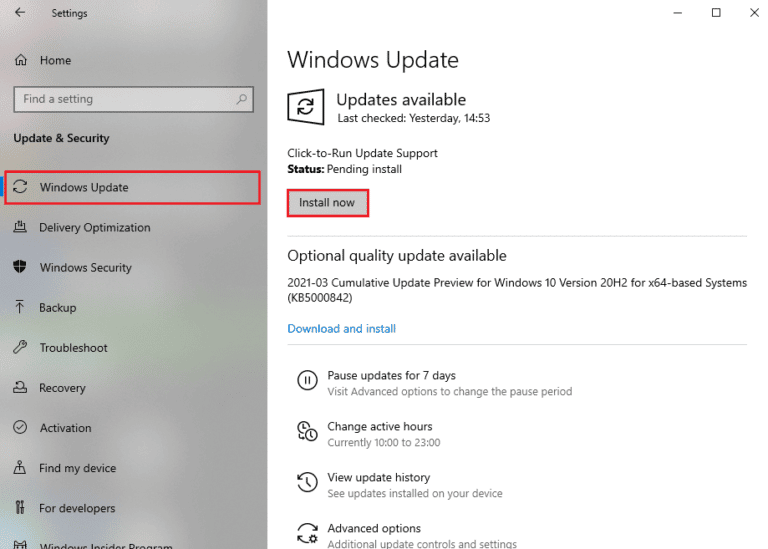
Windows İşletim Sisteminizi güncelledikten sonra, MultiVersus oyun sunucunuza hatasız bağlanıp bağlanamadığınızı kontrol edin.
1I. Antivirüsü Geçici Olarak Devre Dışı Bırak (Varsa)
Bilgisayarınızda yüklü olan bazı uyumsuz antivirüs programları MultiVersus siyah ekran sorununa neden olacaktır. Çakışmaları önlemek için Windows 10 bilgisayarınızın güvenlik ayarlarını sağlamalı ve kararlı olup olmadıklarını kontrol etmelisiniz. Tartışılan sorunun nedeninin antivirüs paketi olup olmadığını bulmak için, bir kez devre dışı bırakın ve bir ağa bağlanmayı deneyin.
Windows 10'da Antivirüs Geçici Olarak Nasıl Devre Dışı Bırakılır hakkındaki kılavuzumuzu okuyun ve Antivirüs programınızı PC'nizde geçici olarak devre dışı bırakmak için talimatları izleyin.
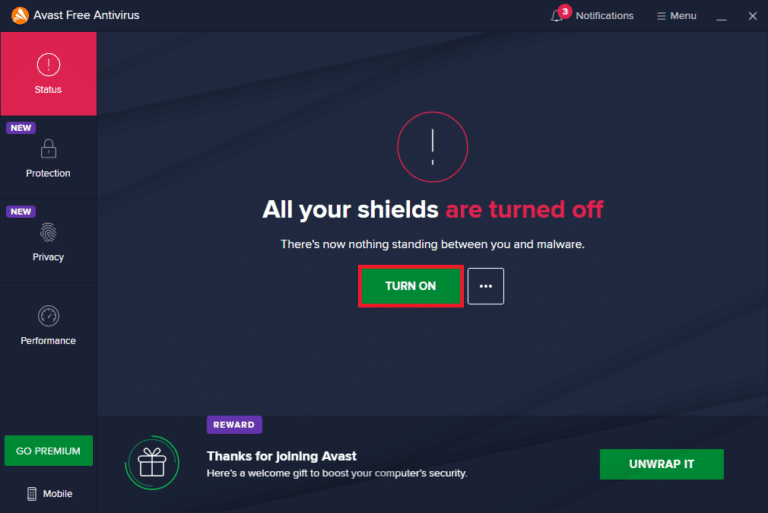
Bilgisayarınızdaki virüsten koruma programını devre dışı bıraktıktan sonra sorununuz için bir çözümünüz varsa, programı bilgisayarınızdan tamamen kaldırmanız önerilir. Bilgisayarınızdaki virüsten koruma programınızı kaldırmak için Windows 10'da Kaldırılmayan Programları Kaldırmaya Zorla kılavuzumuzu okuyun.
Ayrıca Okuyun: Avast'ın Virüs Tanımlarını Güncellememesini Düzeltin
1J. Windows Defender Güvenlik Duvarını Kapatın (Önerilmez)
Windows 10 PC'deki aşırı koruyucu güvenlik duvarı paketi nedeniyle, bilgisayarınız MultiVersus sorununda siyah ekran sorunuyla karşılaşacaktır. Sorunu çözmek için oyununuz için yeni bir kural ekleyebilir, oyunu beyaz listeye alabilir veya son düzeltme olarak güvenlik duvarını geçici olarak devre dışı bırakabilirsiniz. Windows 10 Güvenlik Duvarı Nasıl Devre Dışı Bırakılır konusundaki kılavuzumuz size yardımcı olacaktır.
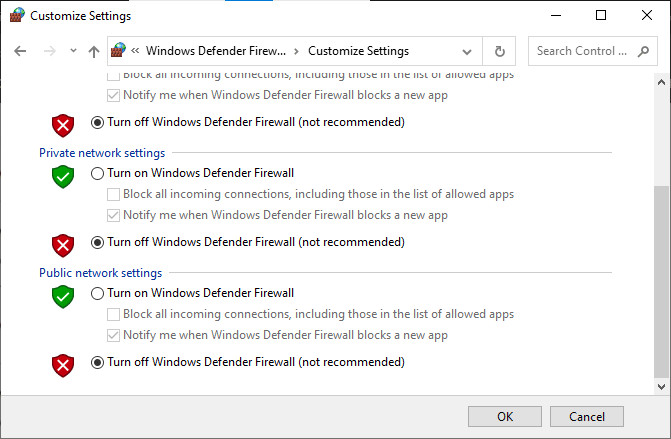
1K. Sistem Dosyalarını Onar
Windows 10 PC'nizde eksik veya hasarlı dosyalar varsa, tartışılan MultiVersus sorunuyla karşılaşacaksınız. Ancak, Sistem Dosyası Denetleyicisi ve Dağıtım Görüntüsü Hizmeti ve Yönetimi gibi yerleşik yardımcı programları kullanarak bu bozuk dosyaları onarıyorsunuz. Windows 10'da Sistem Dosyaları Nasıl Onarılır hakkındaki kılavuzumuzu okuyun ve tüm bozuk dosyalarınızı onarmak için belirtilen adımları izleyin.
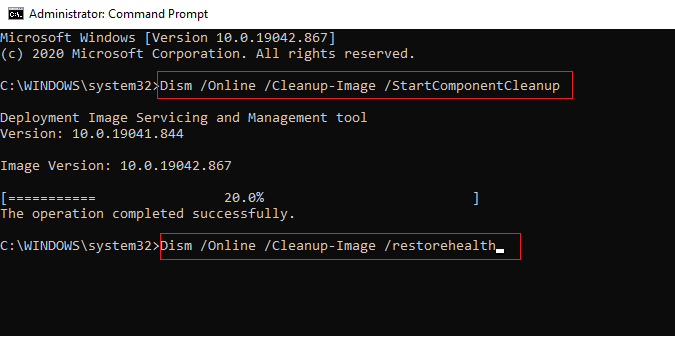
Yöntem 2: MultiVersus Oyununu Yönetici Olarak Çalıştırın
MultiVersus gerekli yönetici ayrıcalıklarına sahip değilse, oyunun birkaç temel özelliği sınırlı olacak ve oyunu her açtığınızda veya herhangi bir güncelleme yüklediğinizde başlangıçtan sonra MultiVersus siyah ekran sorunu yaşamanıza neden olacaktır. Oyunu yönetici olarak çalıştırmak için aşağıda belirtilen talimatları izleyin.
1. Masaüstündeki MultiVersus kısayoluna sağ tıklayın veya kurulum dizinine gidin ve üzerine sağ tıklayın.
2. Ardından, Özellikler seçeneğini seçin.
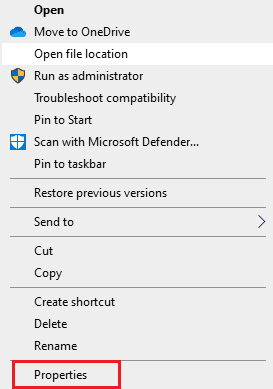
3. Şimdi, Uyumluluk sekmesine gidin ve Bu programı yönetici olarak çalıştır'a tıklayın.
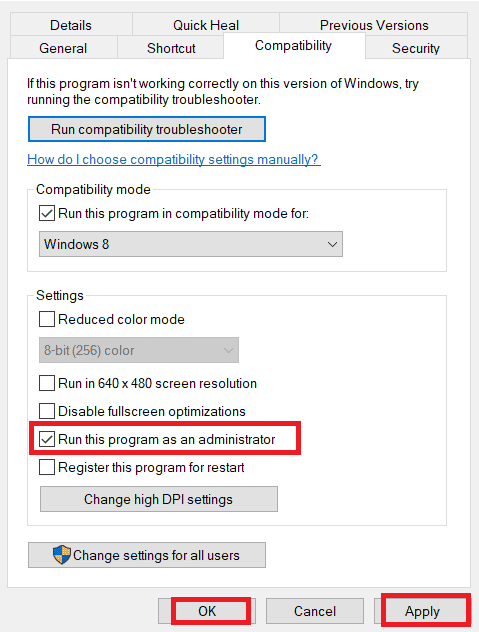
4. Son olarak, değişiklikleri kaydetmek için Uygula>Tamam'a tıklayın.
MultiVersus sorunlarını çözüp çözmediğinizi kontrol edin.
Ayrıca Okuyun: Onar Halo Infinite, Başlangıçta Çökmeye Devam Ediyor
Yöntem 3: Arka Plan İşlemlerini Sonlandır
Birkaç kullanıcı, PC'nizde çalışan tüm arka plan görevlerini kapatarak MultiVersus'taki siyah ekran sorununun çözülebileceğini onayladı. Görevi uygulamak için Windows 10'da Görev Nasıl Sonlandırılır kılavuzumuzu takip edin ve talimatlara göre ilerleyin.
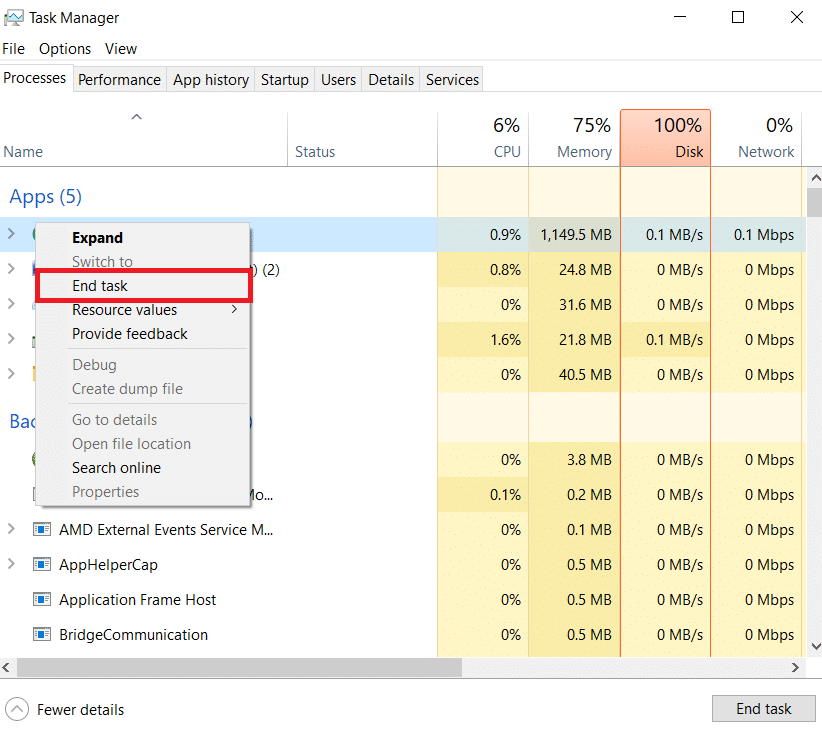
Tüm arka plan işlemlerini kapattıktan sonra, MultiVersus sorununu çözüp çözemediğinizi kontrol edin.
Yöntem 4: Oyun İşlemi Önceliğini Değiştir
Bir uygulamanın veya işlemin tercih edilmesi, bilgisayara kaynakların tahsisinde diğerlerine göre öncelik verilmesi gerekip gerekmediğini söyler. Varsayılan olarak sistem işlemleri dışında her uygulamanın önceliği normaldir. Yeterli kaynak almadıysa MultiVersus siyah ekrana neden olabilir.

1. Görev Yöneticisini açmak için Ctrl + Shift + Esc tuşlarına aynı anda basın.
2. Şimdi, MultiVersus sürecini arayın.
3. Ardından önceliği Yüksek Öncelik olarak değiştirin ve bunun işe yarayıp yaramadığını kontrol edin.
Not: Sürecin önceliğini dikkatsizce değiştirmek sisteminizi aşırı derecede yavaşlatabileceğinden veya kararsız hale getirebileceğinden önceliği büyük bir dikkatle değiştirin.
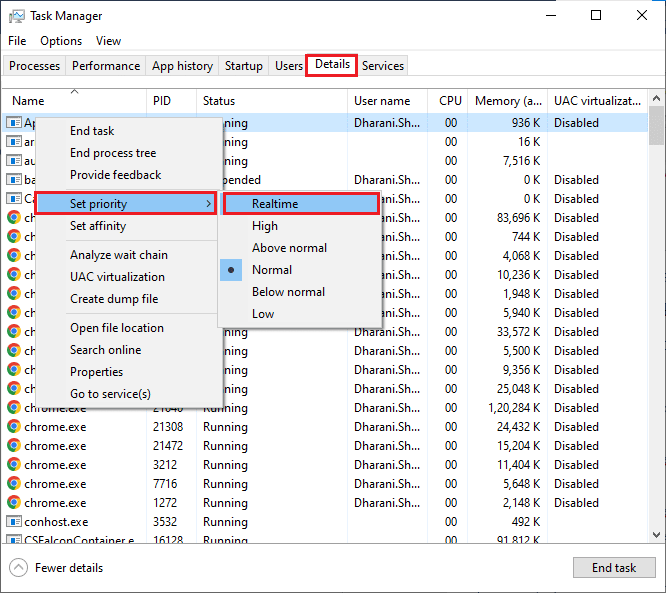
4. Görev Yöneticisini kapatın ve bilgisayarınızı yeniden başlatın ve MultiVersus boş ekran sorununun çözülüp çözülmediğini kontrol edin.
Ayrıca Okuyun: WoW'u Düzeltin Windows 10'da Başlatılması Sonsuza Kadar Sürüyor
Yöntem 5: Yüksek Performansı Ayarla
Ayrıca yüksek performanslı güç planı ayarlarınızı yaparken oyununuzu optimize edebilirsiniz. Bu güç planları, taşınabilir ayarlardaki güç ayarlarını yönetmek için geliştirilmiştir. Sisteminizde yüksek performanslı güç planı ayarlarını kullanmak için aşağıda belirtilen talimatları izleyin.
1. Windows Ayarları'nı açmak için Windows + I tuşlarına birlikte basın.
2. Şimdi listeyi aşağı kaydırın ve aşağıda vurgulandığı gibi Sistem'e tıklayın.
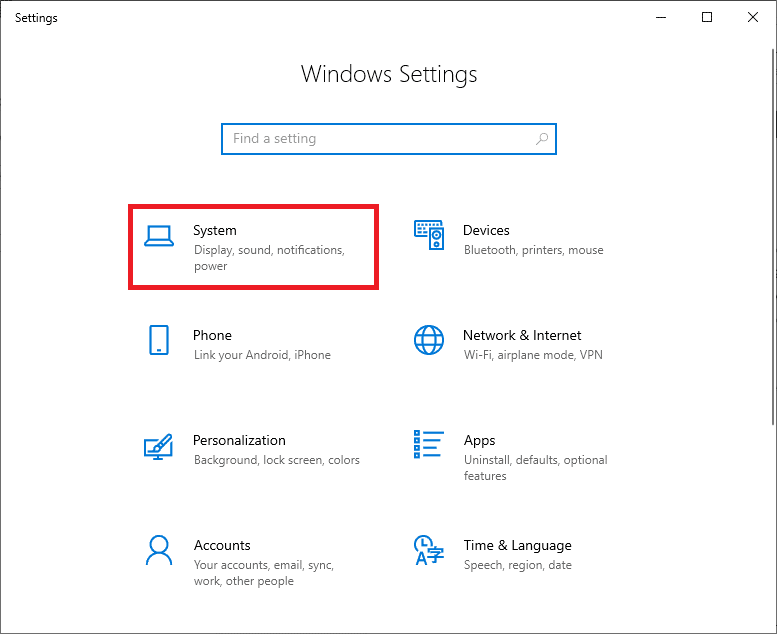
3. Şimdi, Güç ve uyku seçeneğini seçin ve İlgili ayarlar altında Ek güç ayarları'na tıklayın.
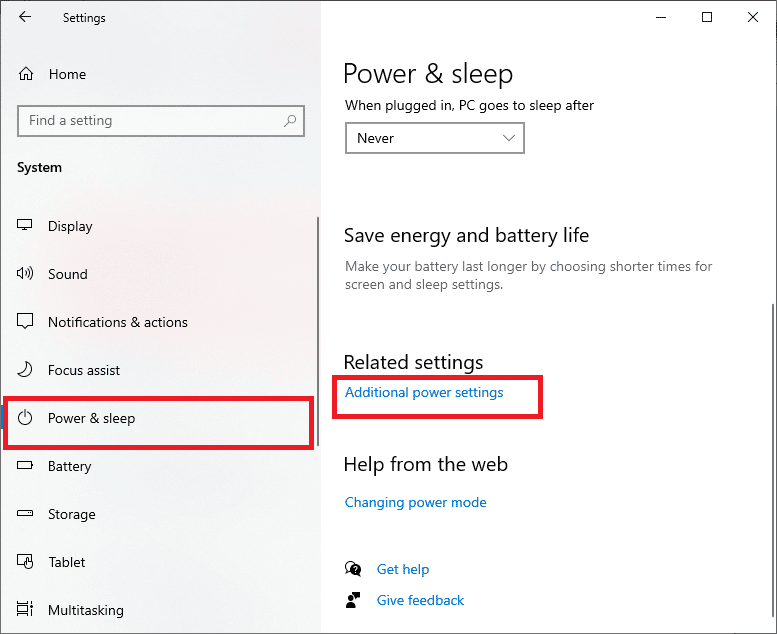
4. Şimdi, aşağıdaki resimde gösterildiği gibi Yüksek ek planlar altında Yüksek performans seçeneğini seçin.
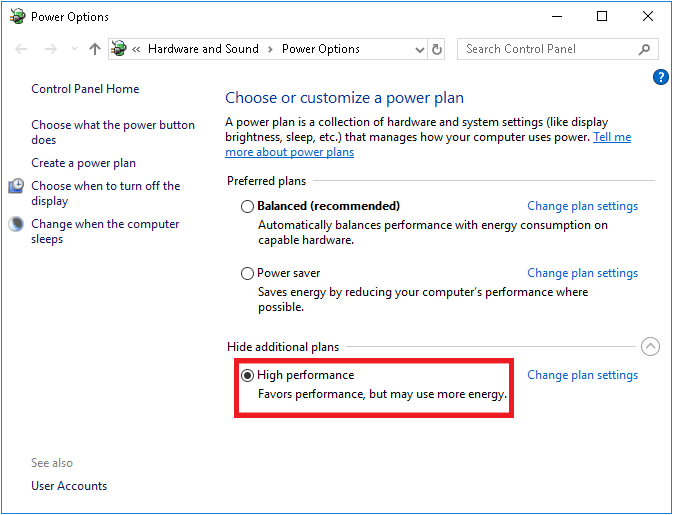
Artık sisteminizi optimize ettiniz, tartışılan sorunu çözüp çözmediğinizi kontrol edin.
Yöntem 6: Steam ve MultiVersus Oyununu Güncelleyin
Eski bir Steam uygulaması kullanırsanız hiçbir oyuna sorunsuz bir şekilde erişemezsiniz. Bu nedenle, başlatmadan önce daima Steam ve MultiVersus oyununun güncellenmiş bir sürümünü kullandığınızdan emin olun.
1. Windows tuşuna basın ve Steam yazın, ardından Aç'a tıklayın.
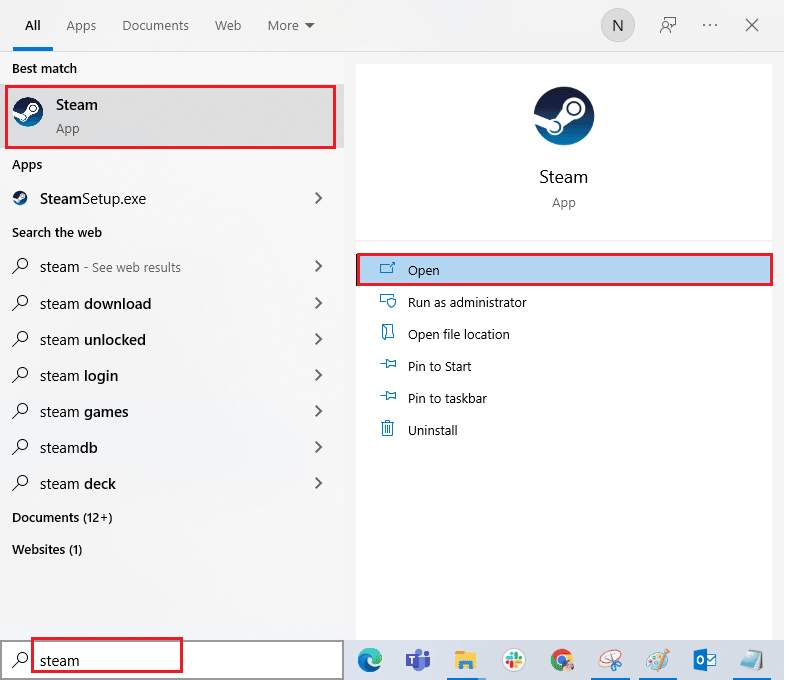
2. Şimdi, ekranın sol üst köşesindeki Steam'i ve ardından aşağıda vurgulandığı gibi Steam İstemci Güncellemelerini Kontrol Et'i tıklayın.
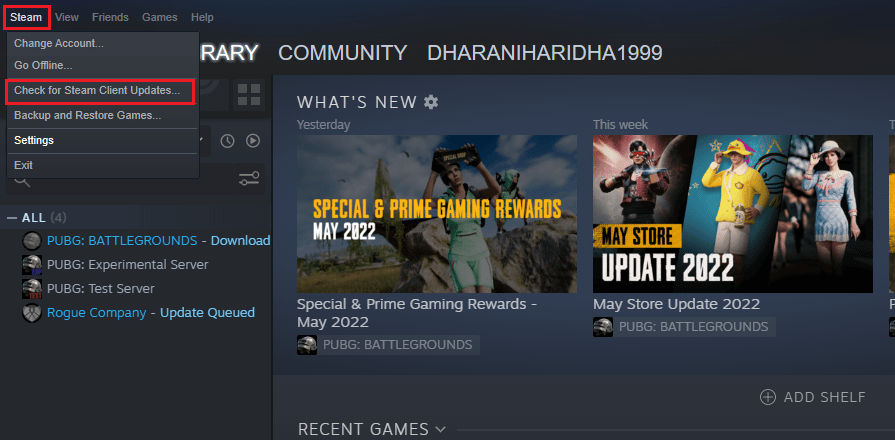
3. İndirilecek yeni güncellemeleriniz varsa, bunları yükleyin ve Steam istemcinizin güncel olduğundan emin olun .
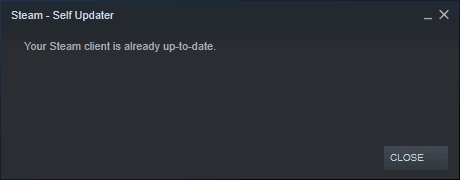
4. Şimdi Steam'i yeniden başlatın ve sorunun şimdi çözülüp çözülmediğini kontrol edin.
Aynı şekilde, herhangi bir çakışmayı önlemek için oyununuzun en son sürümünde çalışması her zaman önemlidir. Oyununuz güncellenene kadar MultiVersus sunucularında başarılı bir şekilde oturum açamazsınız. Oyununuzu güncellemek için aşağıda belirtilen adımları izleyin.
1. Steam'i başlatın ve KÜTÜPHANE'ye gidin.
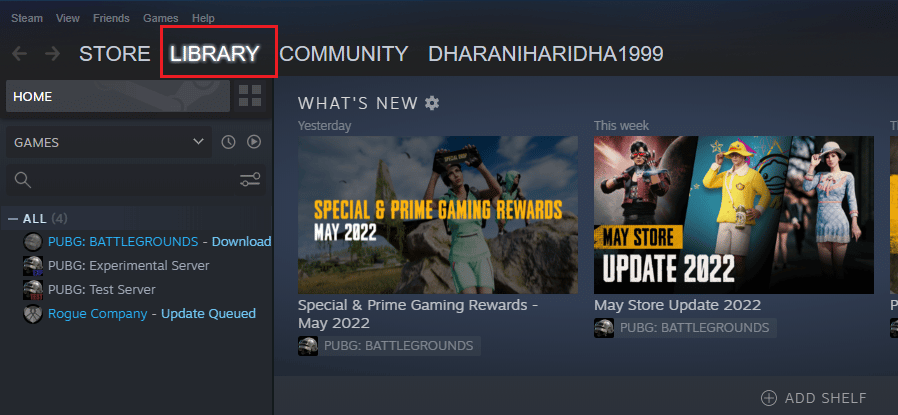
2. Şimdi HOME'a tıklayın ve MultiVersus'u arayın.
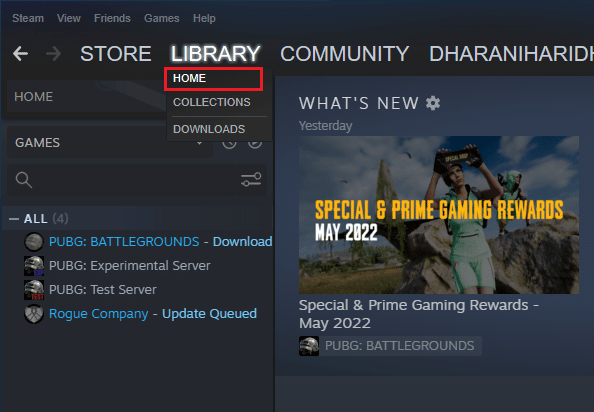
3. Ardından oyuna sağ tıklayın ve Özellikler… seçeneğini seçin.
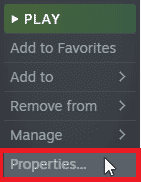
4. Şimdi GÜNCELLEMELER sekmesine geçin ve bekleyen güncelleme olup olmadığını kontrol edin. Öyleyse, en son güncellemeleri indirmek için ekrandaki talimatları izleyin.
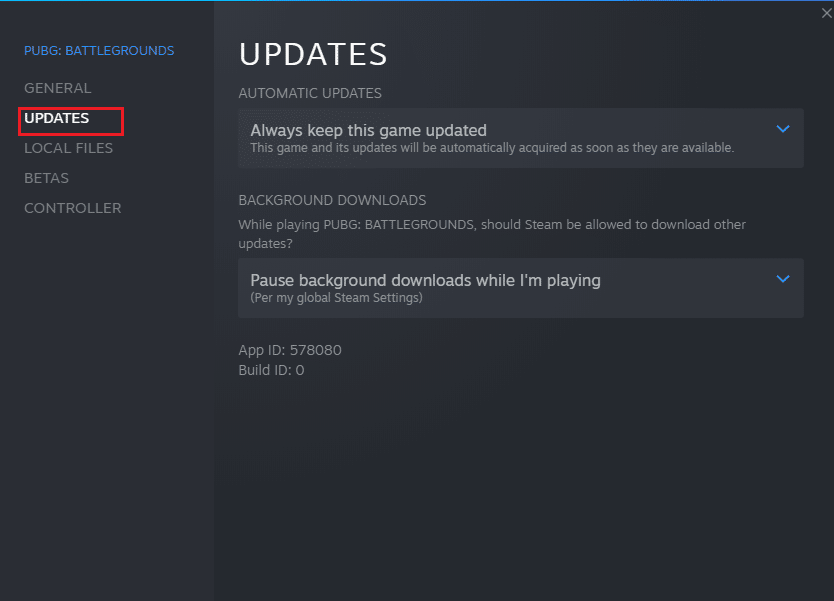
Ayrıca Okuyun: Steam'de Eksik İndirilen Dosyalar Hatasını Düzeltin
Yöntem 7: Tam Ekran Optimizasyonlarını Devre Dışı Bırak
Çok az kullanıcı PC'de tam ekran optimizasyonlarını devre dışı bırakmanın MultiVersus siyah ekran sorununu çözmelerine yardımcı olduğunu öne sürdü. Talimatlara göre izleyin.
1. Steam KÜTÜPHANESİ menüsüne gidin.
2. Şimdi, MultiVersus oyununa sağ tıklayın ve Özellikler… seçeneğini seçin.
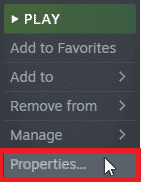
3. Şimdi, GENEL sekmesine geçin ve gösterildiği gibi BAŞLATMA SEÇENEKLERİNİ AYARLA… 'ya tıklayın.
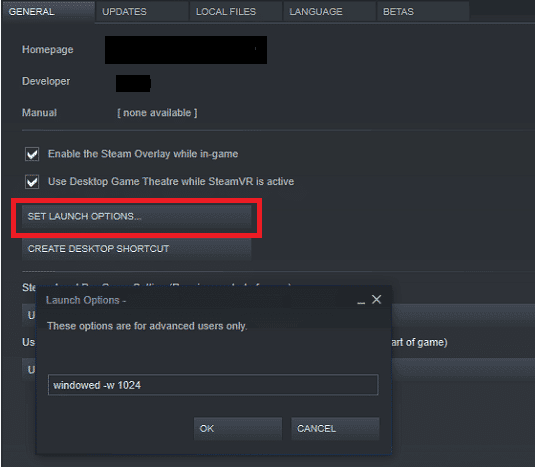
4. Şimdi, gelişmiş bir kullanıcı uyarısı ile yeni bir pencere açılacaktır. Oyunu pencereli modda açmak için –windowed parametresini yazın.
5. Şimdi, Tamam'ı tıklatarak değişiklikleri kaydedin ve Özellikler penceresinden çıkın.
6. Şimdi oyunu yeniden başlatın ve pencereli modda çalıştığından emin olun. Aksi takdirde, tekrar LAUNCH OPTIONS …'a gidin ve son parametre yerine aşağıdaki parametreleri yazın.
–pencereli -w 1024
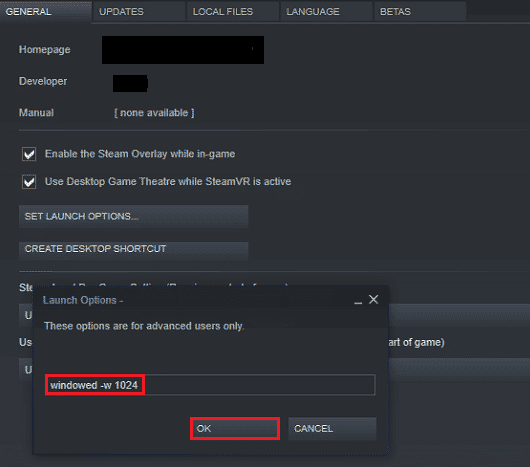
7. Şimdi, OK butonuna tıklayarak değişiklikleri kaydedin.
Bu parametre, oyunun pencereli modda başlatılmasını ayarlayacaktır.
Yöntem 8: Oyun İçi Yer Paylaşımını Devre Dışı Bırak
Steam Yerleşimi, kullanıcıların arkadaş listesine, web tarayıcısına erişmesine ve oyun içi satın almaya izin veren bir Steam parçasıdır. Önemli bir araçtır, ancak bazen MultiVersus sorununda siyah ekran sorununu tetikler. Bu sorunu çözmek istiyorsanız Steam oyun yer paylaşımını kapatın.
1. Steam'i başlatın ve KÜTÜPHANE üzerine tıklayın.
2. Şimdi MultiVersus oyun özelliklerini açın.
3. Şimdi, GENEL sekmesine geçin ve “ Oyundayken Steam Arayüzünü Etkinleştir” kutusunun işaretini kaldırın. ”
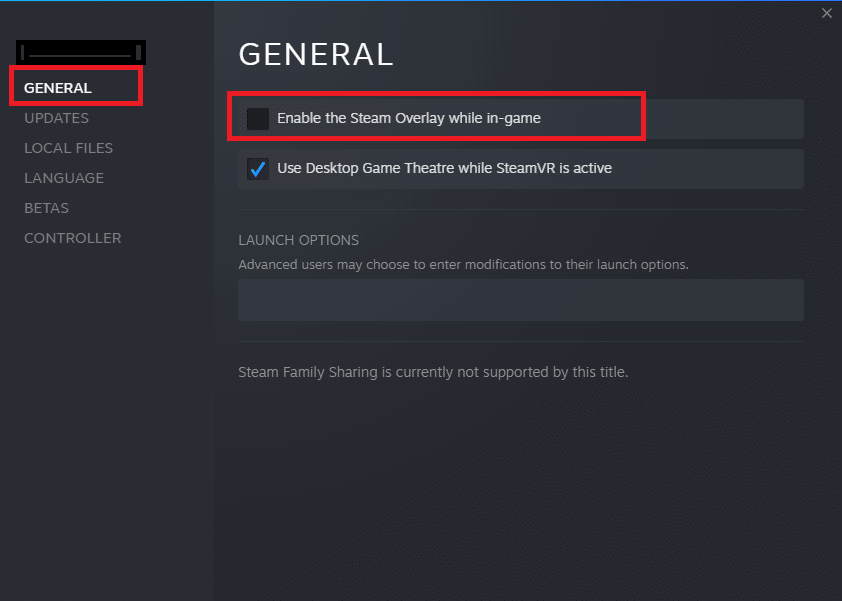
4. Son olarak, oyunu yeniden başlatın ve tartışılan MultiVersus sorununun çözülüp çözülmediğini kontrol edin.
Ayrıca Okuyun: Windows 10'da Kullanılamayan Steam Uygulama Yapılandırmasını Düzeltin
Yöntem 9: Oyun dosyalarının Bütünlüğünü Doğrulayın
Oyun dosyalarının eksik veya bozuk olduğu veya eksik kurulumların olduğu birçok durum gördük. Kullanıcılar, güncelleme işlemi tarafından kesintiye uğrarlarsa veya oyun dosyaları taşınırsa, PC'de MultiVersus siyah ekran sorunu yaşayabilirler. Bu yöntemde Steam'i açacak ve oyunun bütünlüğünü doğrulamak için yerleşik işlevi kullanacaksınız. Uygulama bir şey bulursa değiştirilecektir. Steam'deki oyun dosyalarının bütünlüğünü doğrulamak için kılavuzumuzu takip edin.
Not: Farklı yayıncılık yazılımları kullanıyorsanız benzer adımları uygulamanız gerekir.
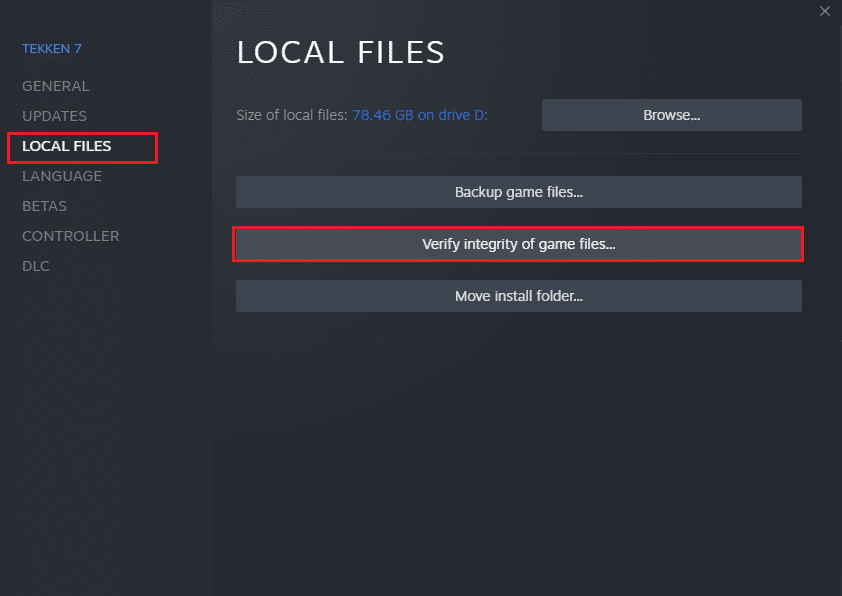
Yöntem 10: .NET Framework'ü Güncelleyin
Windows 10 bilgisayarındaki .NET çerçevesi, modern uygulamaların ve oyunların kesintisiz hizmeti için gereklidir. Birçok oyunun .NET çerçevesi için otomatik güncelleme özelliği vardır ve bu nedenle bir güncelleme olduğunda otomatik olarak güncellenecektir. Başka bir durumda, bilgisayarınızda bir güncelleme istenirse, tartışılan sorunu çözmek için aşağıda tartışıldığı gibi .NET çerçevesinin en son sürümünü manuel olarak yükleyebilirsiniz.
1. Resmi Microsoft web sitesinden .NET çerçevesi için yeni güncellemeleri kontrol edin.
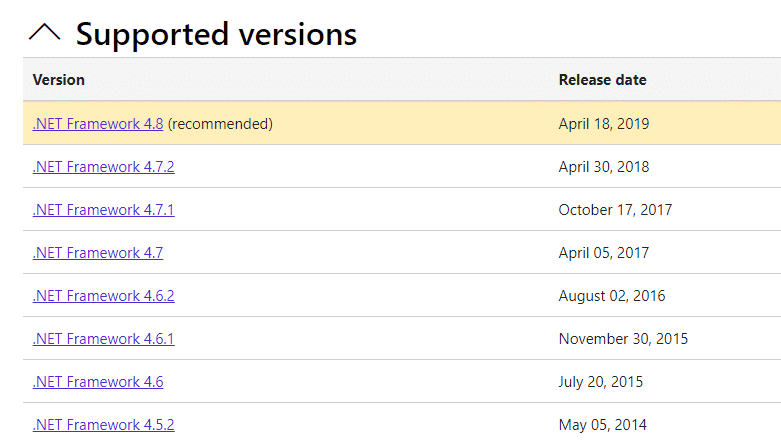
2. Herhangi bir güncelleme varsa, ilgili/ önerilen bağlantıya tıklayın ve .NET Framework 4.8 Çalışma Zamanını İndir seçeneğine tıklayın.
Not: Yazılım geliştiriciler tarafından kullanıldığı için .NET Framework 4.8 Developer Pack İndir seçeneğine tıklamayın.
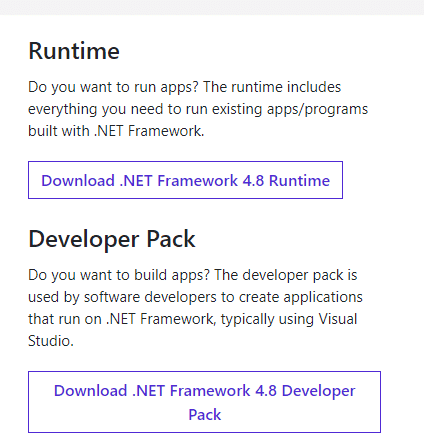
3. İndirilenlerim'e gidin, indirilen dosyayı çalıştırmak için kurulum dosyasına çift tıklayın ve .NET çerçevesini Windows PC'nize başarıyla kurmak için ekrandaki talimatları izleyin. Bittiğinde, tartışılan sorunu çözüp çözmediğinizi kontrol edin.
Ayrıca Okuyun: Windows 10'da Çalışma Zamanı Hatası C++ Düzeltme
Yöntem 11: DirectX'i Güncelle
MultiVersus'ta kusursuz bir multimedya deneyiminin keyfini çıkarmak için DirectX'in kurulu olduğundan ve en son sürümüne güncellendiğinden emin olmalısınız. DirectX, özellikle grafik oyunlar ve uygulamalar için görsel medya deneyimini geliştirmenize yardımcı olur. Bu oyun için gerekli olan DirectX'i güncellemeye değer. Windows 10'da DirectX Nasıl Güncellenir konusundaki kılavuzumuzu izleyin.
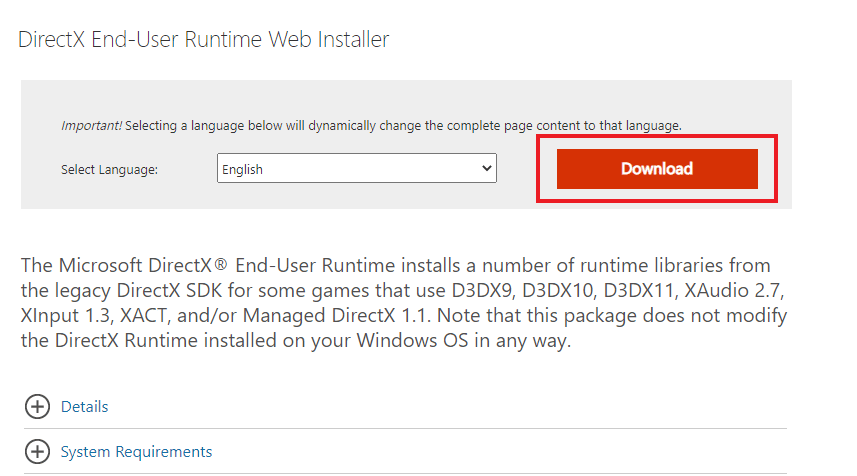
Not: Sistem sekmesinde WHQL dijital imzalarını kontrol et kutusunun işaretli olduğundan emin olun ve tüm sekmelerde WHQL Logo'd öğesinin Evet olarak ayarlanıp ayarlanmadığını kontrol edin.
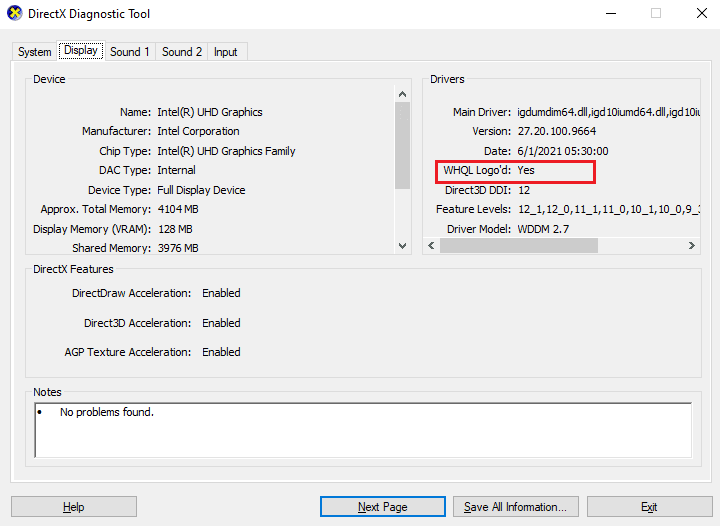
Yöntem 12: Microsoft Visual C++ Yeniden Dağıtılabilir Dosyasını Onar
Alternatif olarak, başlatma sorununun ardından MultiVersus siyah ekranını düzeltmek için Microsoft Visual C++ Yeniden Dağıtılabilir paketlerini onarmayı deneyebilirsiniz. Microsoft Visual C++ Yeniden Dağıtılabilir'in nasıl onarılacağına ilişkin kılavuzumuzu okuyun.
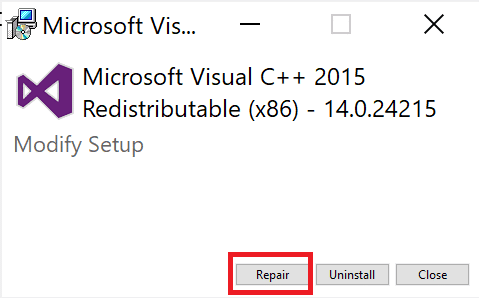
Daha önce açamadığınız uygulamayı açın. Bu işe yaramazsa, bunun yerine yeniden dağıtılabilir C++'ı yeniden yüklemeyi deneyin.
Ayrıca Okuyun: Microsoft Visual C++ 2015 Yeniden Dağıtılabilir Kurulum Hatasını Düzeltme Hatası 0x80240017
Yöntem 13: Microsoft Visual C++ Yeniden Dağıtılabilir Dosyasını Yeniden Yükleyin
Microsoft C++ Visual Redistributable'ı onarmanın önceki yöntemi MultiVersus siyah ekranını düzeltmediyse, yeniden dağıtılabilir olanı yeniden yüklemeniz gerekecektir. Microsoft Visual C++ Yeniden Dağıtılabilir'in nasıl yeniden yükleneceğine ilişkin kılavuzumuzu izleyin.
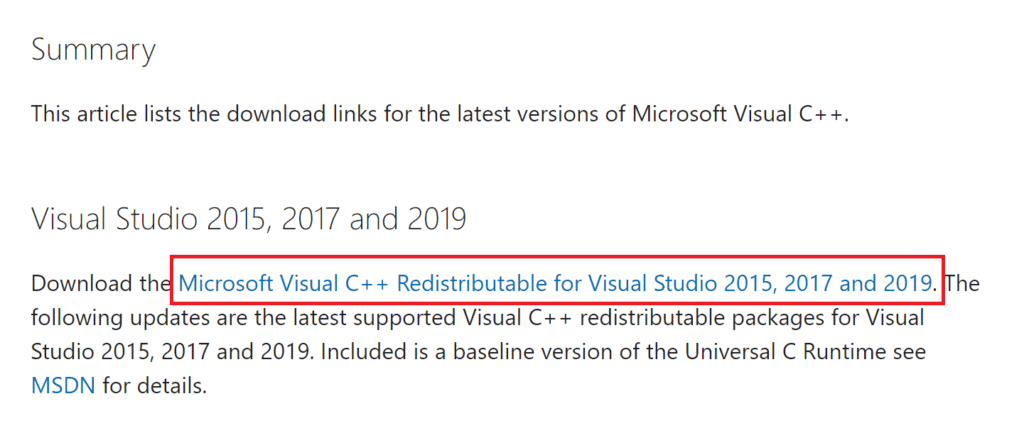
Önerilen:
- Windows 10'da 0x80070032 Forza Horizon 5 Hatasını Düzeltin
- Düzeltme World of Warcraft BLZBNTAGT0000840 Hatasını Güncelleyemiyor
- Windows 10'da Civilization 5 Çalışma Zamanı Hatası Nasıl Onarılır
- Windows 10'da MultiVersus'un Başlatılmamasını Düzeltin
Bu kılavuzun yardımcı olduğunu ve Wi'de MultiVersus siyah ekran sorununu çözebileceğinizi umuyoruz. Hangi yöntemin sizin için en iyi sonucu verdiğini bize bildirin. Soru ve önerileriniz için aşağıdaki yorum bölümünden bize ulaşmaktan çekinmeyin.
